Ondervragen
Probleem: [repareren] Toetsenbord piept en typt niet in Windows
Hallo. Ik kan het probleem met het nutteloze toetsenbord niet oplossen. Het typt niet als ik het probeer, maar het piept en maakt geluid, dus ik denk dat het werkt. Het was allemaal goed even geleden, maar deze plotselinge verandering komt uit het niets. Kun je me helpen dit op te lossen?
Opgelost antwoord
Het geluid dat het toetsenbord maakt bij het inslaan van toetsen is iets van Windows 10, en sommige gebruikers melden:[1] dat het probleem wanneer het toetsenbord piept en niet typt op Windows vaak voorkomt en vervelend is. Als je op het toetsenbord geen toetsen kunt indrukken, is dat een serieus probleem omdat je je benodigde werk niet kunt doen. Deze functie kan worden geactiveerd met bepaalde toetsen op het toetsenbord op een specifieke manier ingedrukt.
Sneltoetsen kunnen per ongeluk worden ingedrukt en maken de optie van piepgeluid mogelijk en het typen bemoeilijkt. Het kan gebeuren vanwege de functie van de plakkerige toetsen[2] dat kan worden uitgeschakeld door 5 keer op de SHIFT-toets te drukken. Sticky-toetsen activeren de Shift en Ctrl om te blijven plakken totdat ze worden losgelaten of totdat de specifieke combinatie wordt geraakt. Active Filter, Toggle kan ook tot dit probleem leiden. Filtertoetsen zorgen ervoor dat het besturingssysteem te snelle toetsaanslagen of gelijktijdig indrukken onderdrukt.
Helaas kan dit gebeuren door de driverproblemen en aangepaste instellingen van de invoerapparaten. Soms kunnen verouderde bestanden en onderdelen zoals stuurprogramma's dit soort problemen veroorzaken omdat functies en functies niet correct zijn ingeschakeld. U kunt dergelijke dingen bijwerken, toetsenbordinstellingen aanpassen om de pieptonen van het toetsenbord op te lossen, en u kunt geen probleem typen. Natuurlijk moeten deze wijzigingen worden aangebracht nadat het toetsenbord zelf is gecontroleerd, omdat het stuk mogelijk defect is en moet worden vervangen.
U kunt het getroffen of verouderde probleem oplossen met een tool als ReimageMac-wasmachine X9 die corrupte of zelfs malware vindt[3] aangetaste stukken en repareert ze automatisch. Helaas kunnen Windows-updates ook problemen veroorzaken met veelvoorkomende apparaatfuncties, dus het kan nuttig zijn om te controleren op de nieuwste versie.
Voordat u iets doet om het toetsenbord op het Windows-probleem op te lossen, moet u een aantal dingen beoordelen: heeft u onlangs iets geïnstalleerd; zijn er hardwarewijzigingen aangebracht vóór het probleem; welk apparaat u gebruikt - pc of laptop; model van het toetsenbord en het apparaat. Nadat u de snelle reparatiemethode hebt gecontroleerd en geprobeerd en er is niets veranderd, gaat u verder met de handmatige wijzigingen in de instellingen.

1. Controleer de instellingen voor energiebeheer van het toetsenbord
Om een beschadigd systeem te repareren, moet u de gelicentieerde versie van Reimage Reimage.
- Ga naar Configuratiescherm.
- Klik Apparaten en printers uitbreiden.
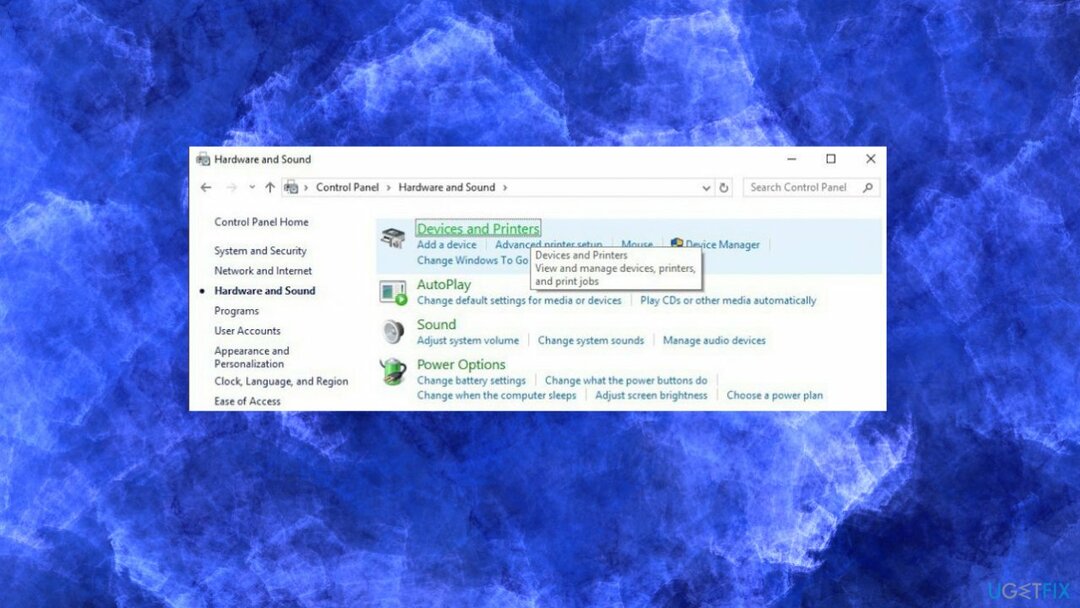
- Klik met de rechtermuisknop op uw toetsenbord en selecteer Eigenschappen.
- Kies de Hardware tabblad.
- Druk op de Eigenschappen knop.
- Klik Instellingen veranderen knop.
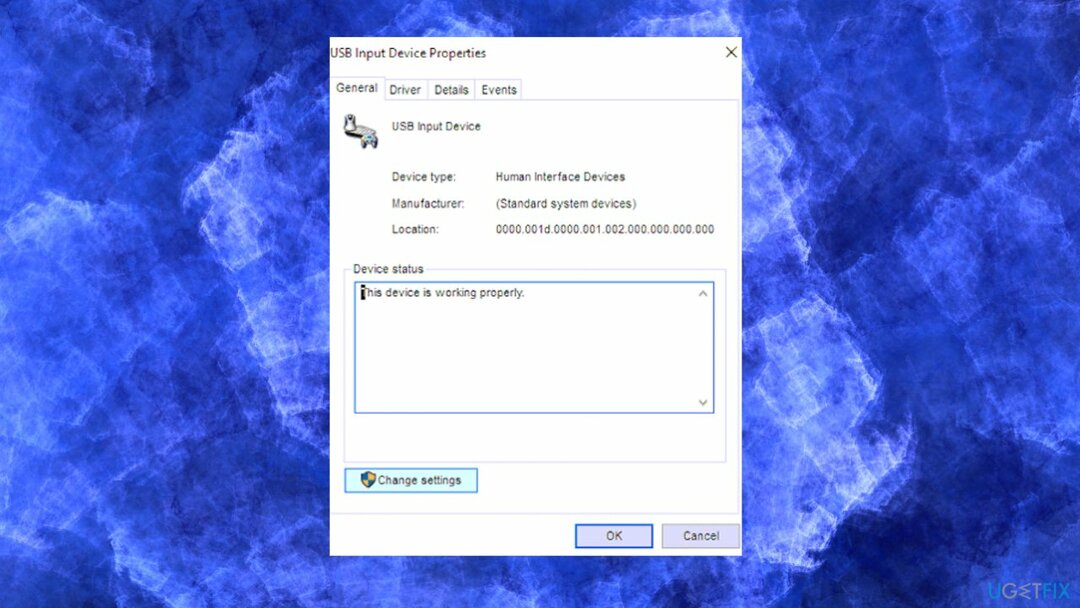
- Selecteer de Energiebeheer tabblad.
- Schakel het vinkje uit Toestaan dat de computer dit apparaat uitschakelt om energie te besparen optie.
![[Fix] Toetsenbord piept en typt niet in Windows [Fix] Toetsenbord piept en typt niet in Windows](/f/b2699aabd02d3bd56f8b9175ca7e3ff1.jpg)
- Klik oke wijzigingen op te slaan.
2. Niet-plug-en-play-stuurprogramma uitschakelen
Om een beschadigd systeem te repareren, moet u de gelicentieerde versie van Reimage Reimage.
- Klik met de rechtermuisknop Begin.
- Kies de Apparaat beheerder uit menu.
- Zoek de Tabblad bekijken en klik erop.
- Selecteer Toon verborgen apparaten.
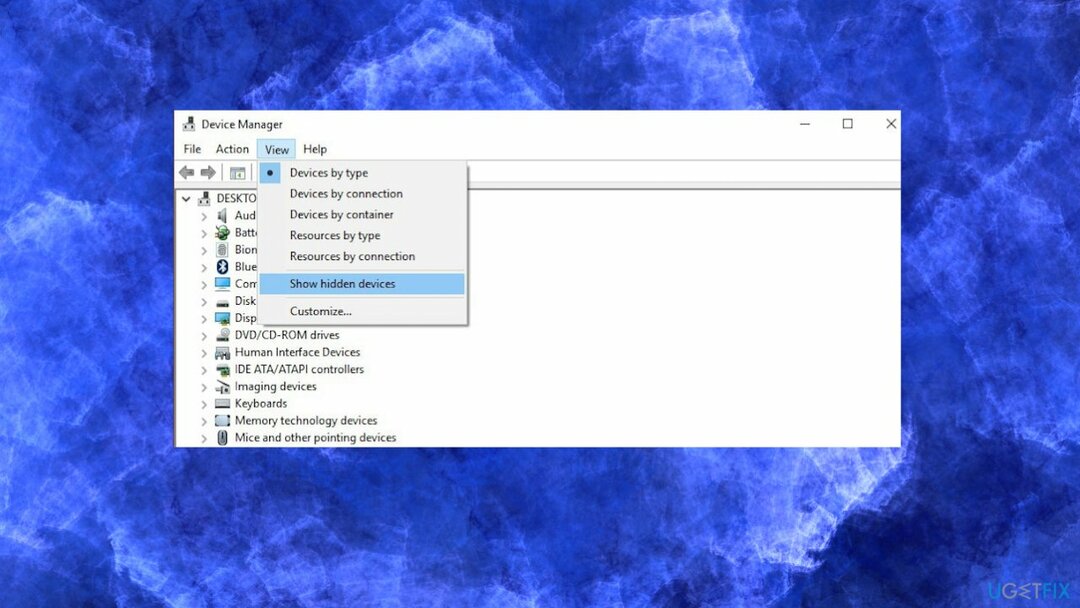
- Selecteer Niet-stekker en Bestuurder spelen.
- Klik met de rechtermuisknop op de Piep optie en kies Eigenschappen.
- Selecteer de Tabblad Bestuurder en raak Uitzetten.
- druk op Van toepassing zijn en dan oké.
3. Stuurprogramma's bijwerken
Om een beschadigd systeem te repareren, moet u de gelicentieerde versie van Reimage Reimage.
- Klik met de rechtermuisknop Begin.
- Kiezen Apparaat beheerder.
- Kies uw hardware uit de lijst.
- Vouw de specifieke categorie uit.
- Klik met de rechtermuisknop Je toestel.
- Kies de Stuurprogramma bijwerken optie.
- Kiezen om Zoek automatisch naar bijgewerkte stuurprogrammasoftware.
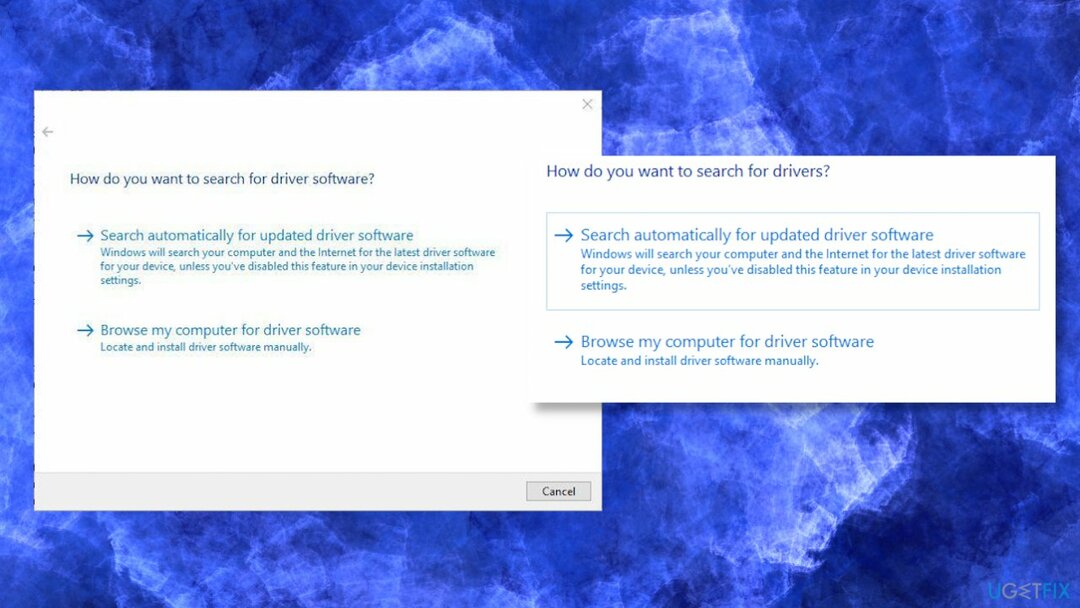
U kunt hiervoor ook de automatische tools gebruiken. Zoeken naar de juiste stuurprogrammasoftware kan vervelend zijn en het duurt even voordat u het juiste stuurprogramma hebt gevonden, dus de automatische assistent kan u helpen met de stuurprogramma-updates. Wij adviseren u om DriverFix en gebruik het voor dit doel, omdat het systeemstuurprogramma's correct en snel kan bijwerken zonder extra problemen te veroorzaken.
4. Filtertoetsen uitschakelen
Om een beschadigd systeem te repareren, moet u de gelicentieerde versie van Reimage Reimage.
- Klik Begin.
- Selecteer Instellingen.
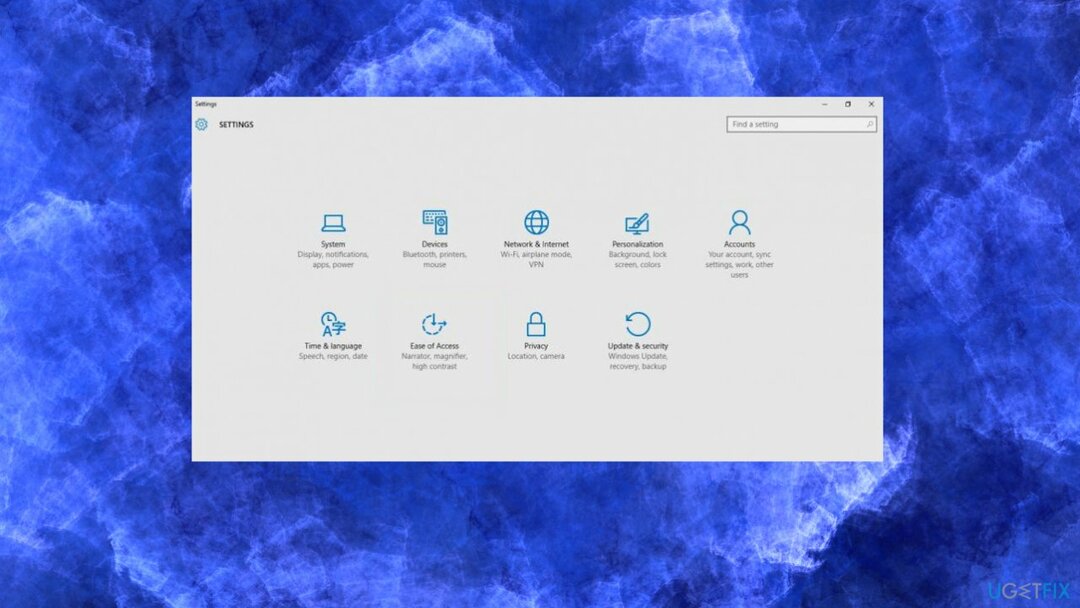
- Kiezen Gemak van toegang.
- Toetsenbord.
- Filter toetsen.
- Klik op de site om deze uit te schakelen.
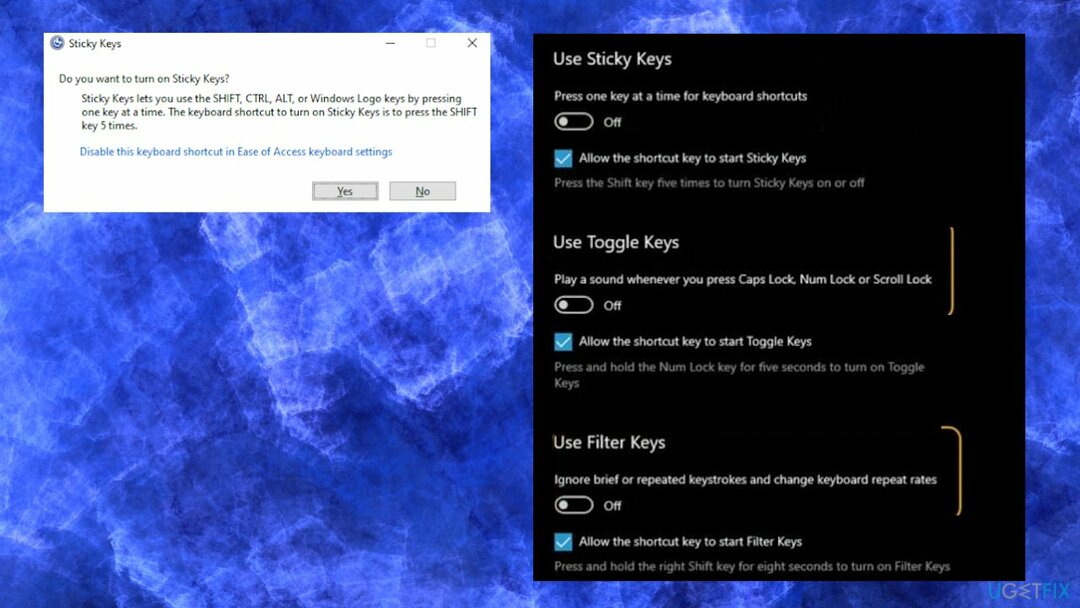
- U kunt dezelfde stappen uitvoeren om de Wisseltoetsen en Plakkerige toetsen als die zijn ingeschakeld.
Herstel uw fouten automatisch
Het ugetfix.com-team doet zijn best om gebruikers te helpen de beste oplossingen te vinden om hun fouten te elimineren. Als u niet wilt worstelen met handmatige reparatietechnieken, gebruik dan de automatische software. Alle aanbevolen producten zijn getest en goedgekeurd door onze professionals. Hulpprogramma's die u kunt gebruiken om uw fout op te lossen, worden hieronder vermeld:
Bieden
doe het nu!
Download FixGeluk
Garantie
doe het nu!
Download FixGeluk
Garantie
Als je je fout niet hebt opgelost met Reimage, neem dan contact op met ons ondersteuningsteam voor hulp. Laat ons alstublieft alle details weten waarvan u denkt dat we die moeten weten over uw probleem.
Dit gepatenteerde reparatieproces maakt gebruik van een database van 25 miljoen componenten die elk beschadigd of ontbrekend bestand op de computer van de gebruiker kunnen vervangen.
Om een beschadigd systeem te repareren, moet u de gelicentieerde versie van Reimage hulpprogramma voor het verwijderen van malware.

Toegang tot geografisch beperkte video-inhoud met een VPN
Privé internettoegang is een VPN die kan voorkomen dat uw internetprovider, de regering, en derden om uw online te volgen en u volledig anoniem te laten blijven. De software biedt speciale servers voor torrenting en streaming, waardoor optimale prestaties worden gegarandeerd en u niet wordt vertraagd. Je kunt ook geografische beperkingen omzeilen en diensten als Netflix, BBC, Disney+ en andere populaire streamingdiensten zonder beperkingen bekijken, waar je ook bent.
Betaal geen ransomware-auteurs - gebruik alternatieve opties voor gegevensherstel
Malware-aanvallen, met name ransomware, vormen verreweg het grootste gevaar voor uw foto's, video's, werk- of schoolbestanden. Omdat cybercriminelen een robuust coderingsalgoritme gebruiken om gegevens te vergrendelen, kan het niet langer worden gebruikt totdat er losgeld in bitcoin is betaald. In plaats van hackers te betalen, moet je eerst proberen alternatieve te gebruiken herstel methoden die u kunnen helpen om ten minste een deel van de verloren gegevens op te halen. Anders kunt u ook uw geld verliezen, samen met de bestanden. Een van de beste tools die ten minste enkele van de gecodeerde bestanden kunnen herstellen - Gegevensherstel Pro.